Зміст:
- Спосіб 1: Видалення розширень
- Спосіб 2: Зниження навантаження на браузер
- Спосіб 3: Вимкнення апаратного прискорення
- Спосіб 4: Вимкнення параметрів сумісності
- Спосіб 5: Оновлення браузера
- Спосіб 6: Перевірка системи на віруси
- Спосіб 7: Перевірка браузера на віруси
- Спосіб 8: Відновлення браузера
- Спосіб 9: Проблеми з комп'ютером
- Питання та відповіді: 1
Спосіб 1: Видалення розширень
Браузер — це така ж програма, як і будь-яка інша, що встановлюється на комп'ютер користувача. Тому не існує якихось секретних способів виправлення виниклої неполадки в один клік: до пошуку її причини слід підходити системно, перевіряючи різні варіанти. І перший з них — велика кількість встановлених доповнень.
Деякі розширення вимагають від комп'ютера несподівано велику кількість ресурсів, і навантажують тим самим його процесор. Не обов'язково відразу ж позбавлятися від усіх встановлених раніше доповнень — просто вимкніть їх усі та подивіться, чи буде веб-оглядач після цього продовжувати навантажувати ЦП. Зайдіть у "Меню" > "Доповнення" та перемкніть тумблери у всіх працюючих розширень.
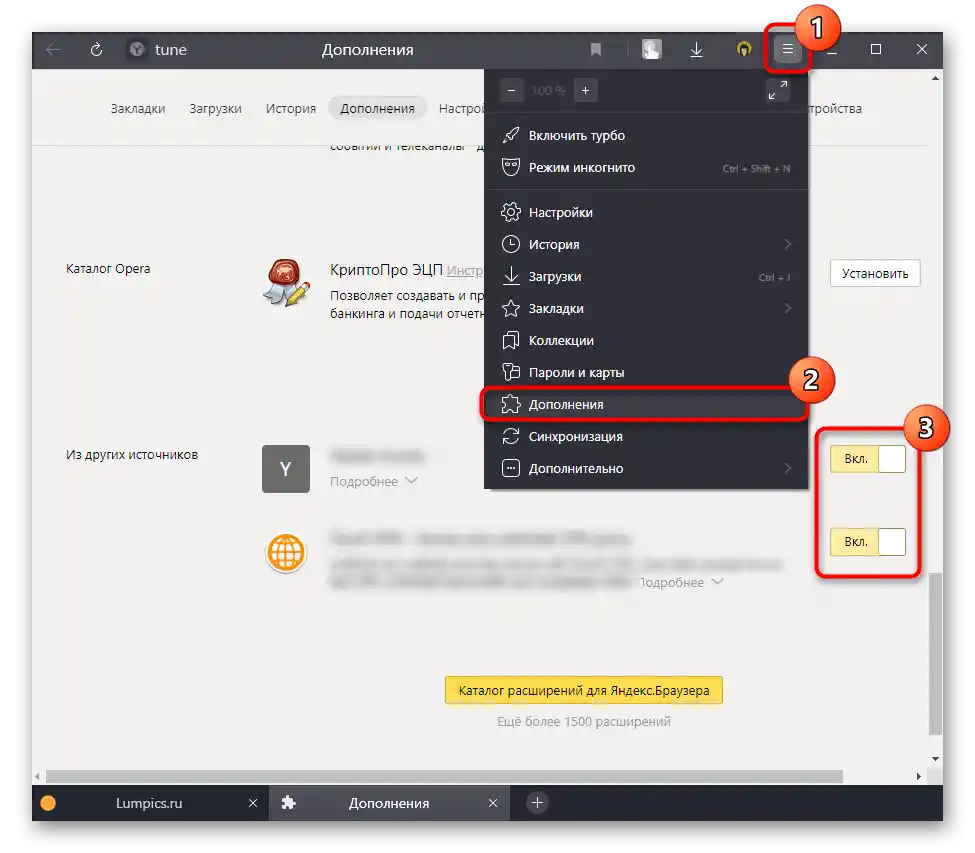
Якщо проблема виявиться вирішеною, шляхом послідовного вмикання доповнень і перевірки навантаження браузера на ПК знайдіть проблемне і видаліть його з комп'ютера. Для цього поверніться в той же розділ, наведіть курсор на непотрібне розширення, після чого справа від тумблера вмикання/вимкнення з'явиться кнопка "Видалити".
Ви також можете скористатися вбудованим у Яндекс.Браузер диспетчером завдань, розгорнувши "Меню" > "Додатково" > "Додаткові інструменти" > "Диспетчер завдань".
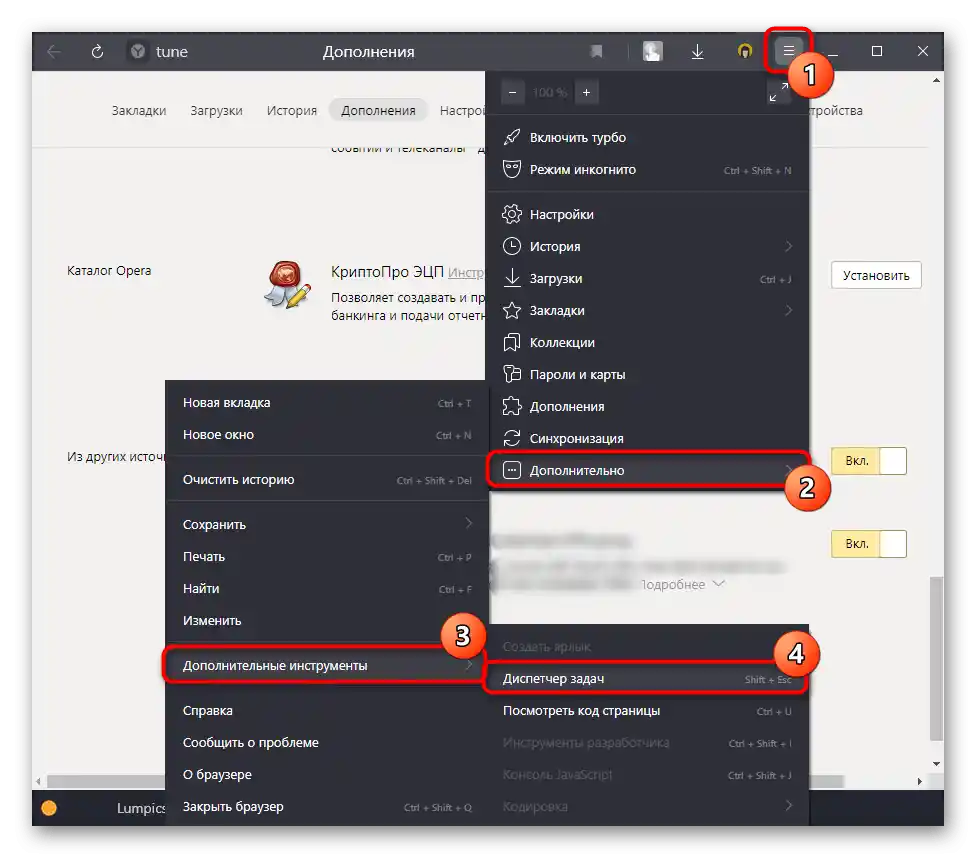
Відсортуйте дані за стовпцем "ЦПУ" та подивіться, що саме навантажує браузер. До слова, це може бути і сторінка, і розширення, особливо з шкідливим кодом.В будь-якому випадку потрібно позбутися цього елемента, закривши/видаливши його.
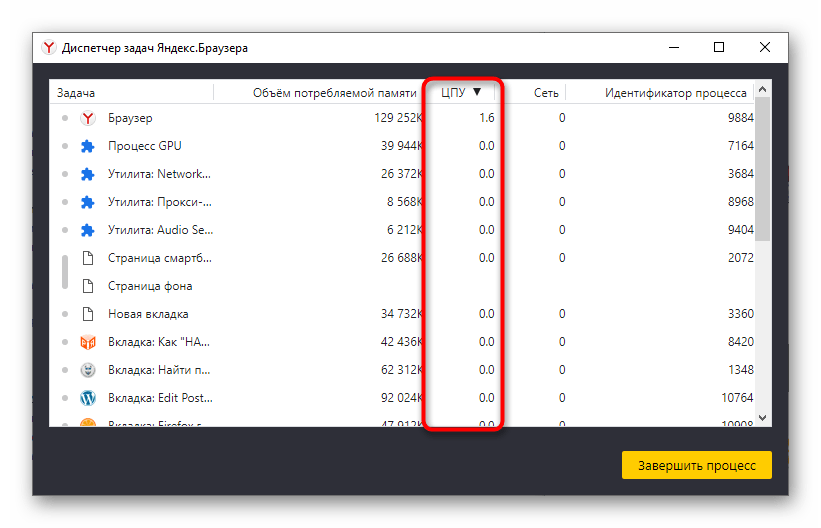
Спосіб 2: Зниження навантаження на браузер
Яндекс.Браузер відомий великою кількістю вбудованих функцій. На потужних комп'ютерах це зазвичай непомітно, а от на слабких навантаження на процесор і оперативну пам'ять виявляється критично відчутним. Ми радимо спробувати наблизити його функціональність до мінімальної, вимкнувши різні вбудовані сервіси типу Дзена, відеофона тощо в якості тесту. Якщо після цього неполадка зникне, швидше за все, повертати вимкнені функції або хоча б їх частину не потрібно, оскільки це викликає уповільнення роботи програми.
Докладніше: Налаштування Табло в Яндекс.Браузері
Подібне найчастіше має місце серед малопотужних комп'ютерів і ноутбуків, або якщо у тих є якісь фізичні або апаратні проблеми. Більш детально про це розказано в останньому способі цієї статті.
Не забувайте і про те, що велика кількість вкладок, особливо з "важким" контентом (онлайн-ігри, відеоролики, онлайн-сервіси типу редакторів контенту тощо) може дуже сильно навантажувати процесор, особливо якщо комбо з подібних варіантів запущено одночасно. Спробуйте знизити кількість відкритих вкладок до комфортного мінімуму.
Спосіб 3: Вимкнення апаратного прискорення
Деякі користувачі вмикають апаратне прискорення браузера, думаючи, що ця функція підвищує його чутливість і швидкість роботи. Однак її активація потрібна далеко не завжди і іноді може викликати програмні конфлікти з комплектуючими комп'ютера, надаючи прямо протилежний ефект.Через це краще вимкнути цей параметр: у разі потреби його можна знову увімкнути за кілька кліків.
- Відкрийте "Меню" та перейдіть у "Налаштування".
- Через ліву панель перейдіть у розділ "Системні" та знайдіть там функцію "Використовувати апаратне прискорення, якщо можливо". Зніміть галочку, перезапустіть браузер і перевірте, чи змінився рівень навантаження на процесор.
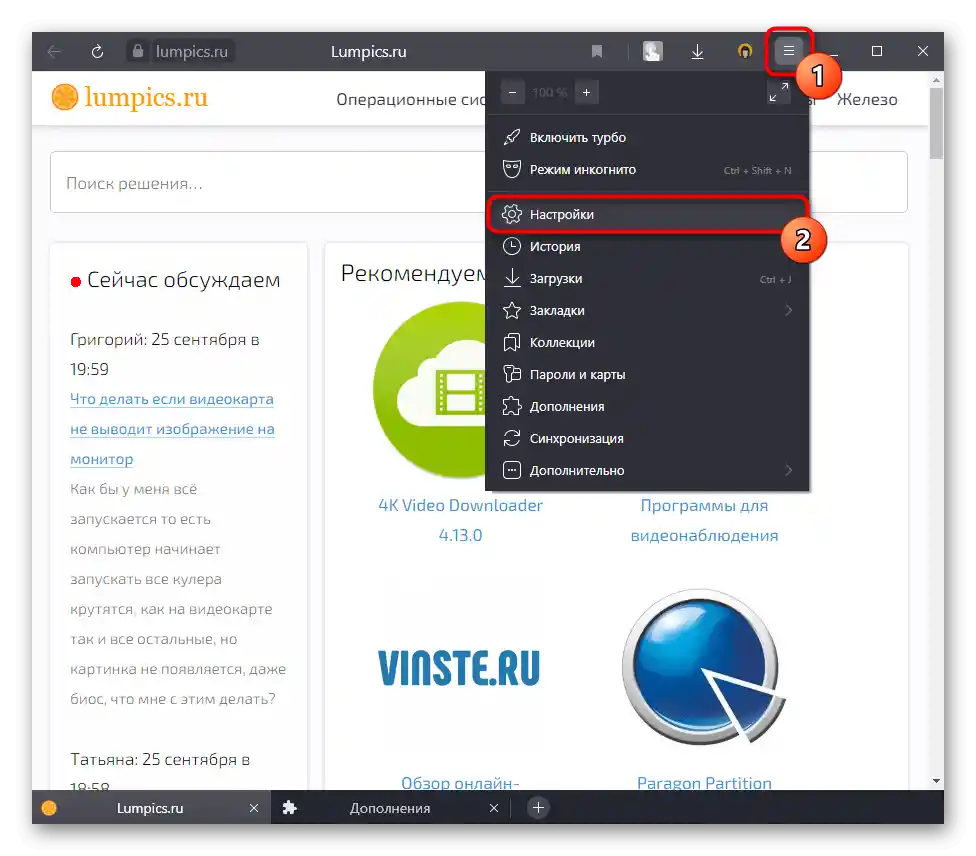
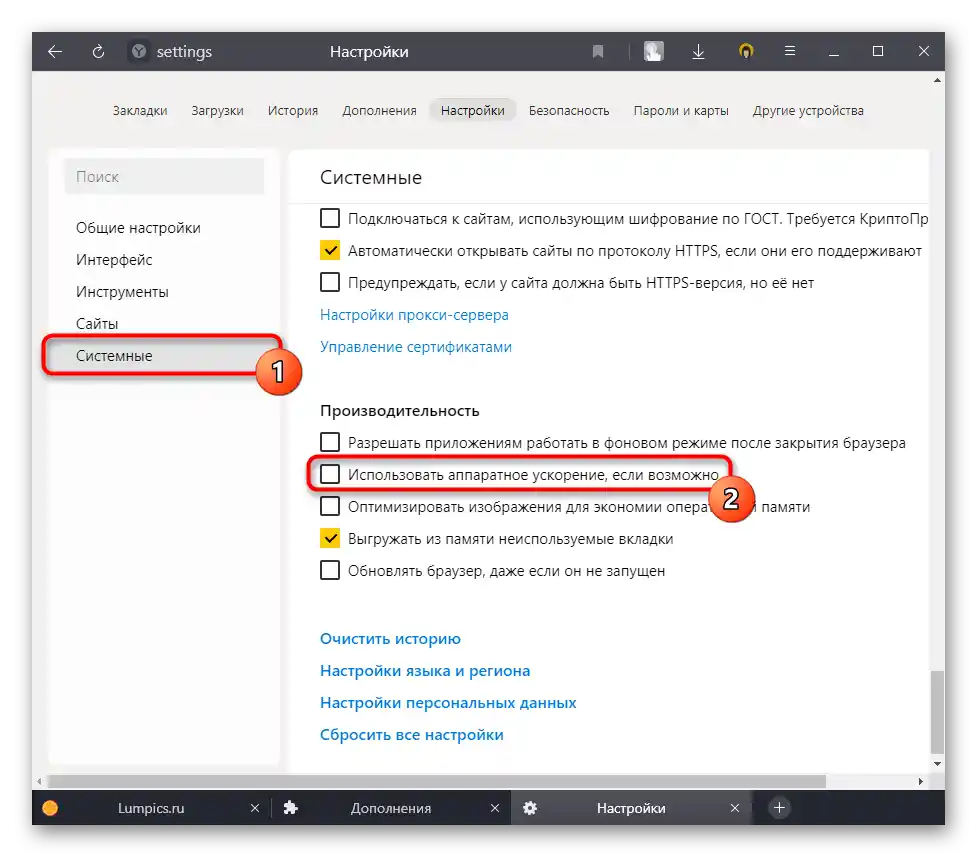
Спосіб 4: Вимкнення параметрів сумісності
Рідкість, але все ж можливі складнощі при використанні Yandex виникають через те, що користувач змінив одну з властивостей ярлика, через який він запускає браузер. А саме це стосується налаштувань сумісності, які або не потрібні, або тільки погіршують ситуацію. Дізнатися, чи не включені вони, і вимкнути їх можна так:
- Натисніть правою кнопкою миші на ярлику браузера та відкрийте його "Властивості".
- Переключіться на вкладку "Сумісність", де або зніміть галочку з пункту "Запустити програму в режимі сумісності з:", або переналаштуйте параметри сумісності, якщо вони дійсно необхідні. Збережіть зміни, запустіть браузер і протестуйте його роботу.
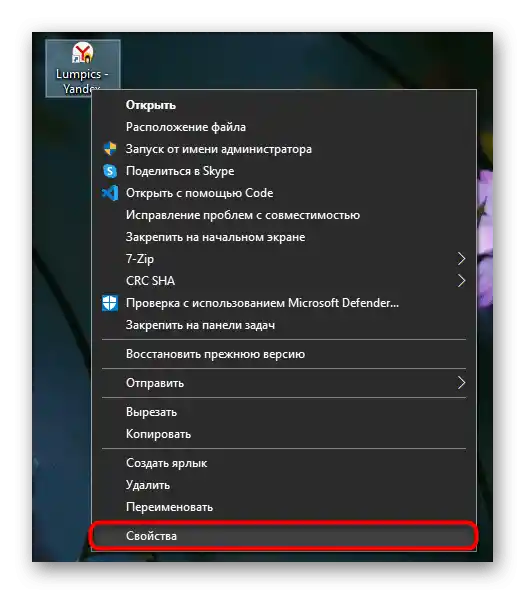

Спосіб 5: Оновлення браузера
Деякі принципово не хочуть встановлювати оновлення та використовують старі версії браузера, а у когось оновлення не вдалося встановити автоматично через якусь помилку. Першій категорії користувачів варто розуміти, що рано чи пізно неактуальні збірки можуть почати погано працювати з оновленими розширеннями та особливостями веб-сторінок, тому якісь практичні рекомендації щодо усунення затримок у застарілій версії програми дати дуже важко.
- А всім іншим пропонуємо зайти в "Меню" > "Додатково" > "Про браузер".
- Переконайтеся, що використовуєте актуальну версію. Окремо відзначимо жителів України, в чий країні робота Яндекс-сервісів заблокована.З якихось причин (наприклад, після видалення розширення Yandex Access, яке з'явилося в збірці браузера для України, завантаженій вже після блокування) оновлення може не відбуватися.
- Ще краще через цей розділ дізнатися версію браузера (лівий верхній кут), перейти на офіційний сайт програми і порівняти її з тією, що вказана поруч із кнопкою завантаження. При невідповідності доведеться оновлюватися через завантаження дистрибутива.
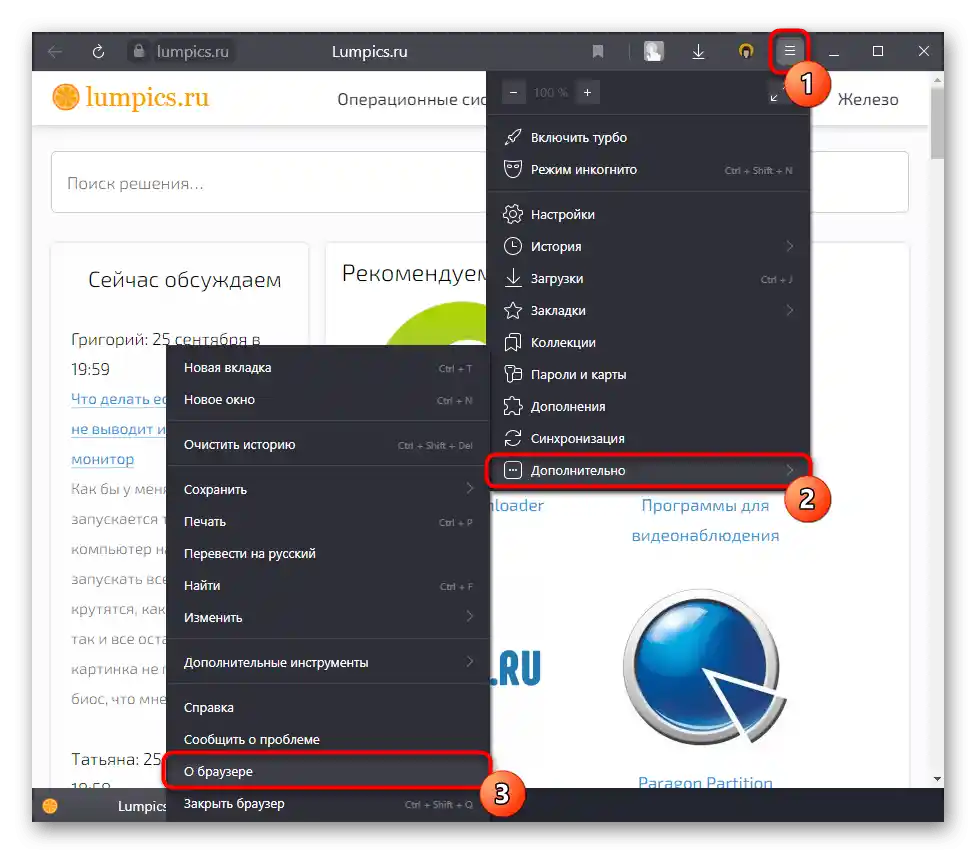
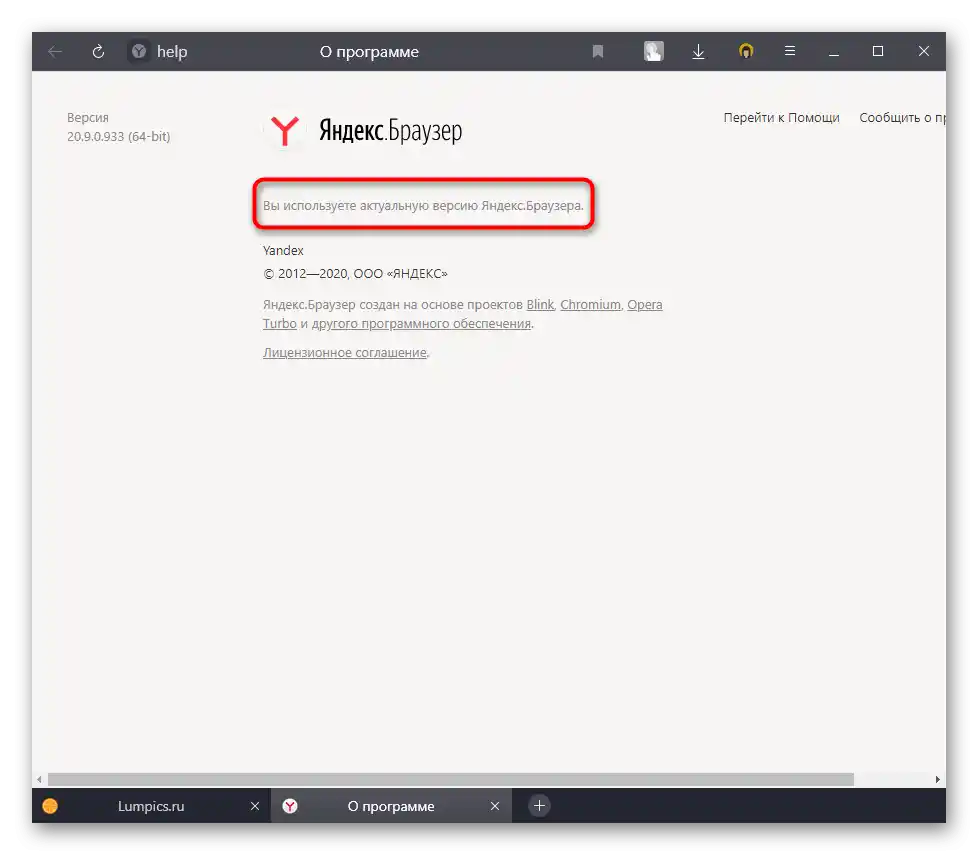
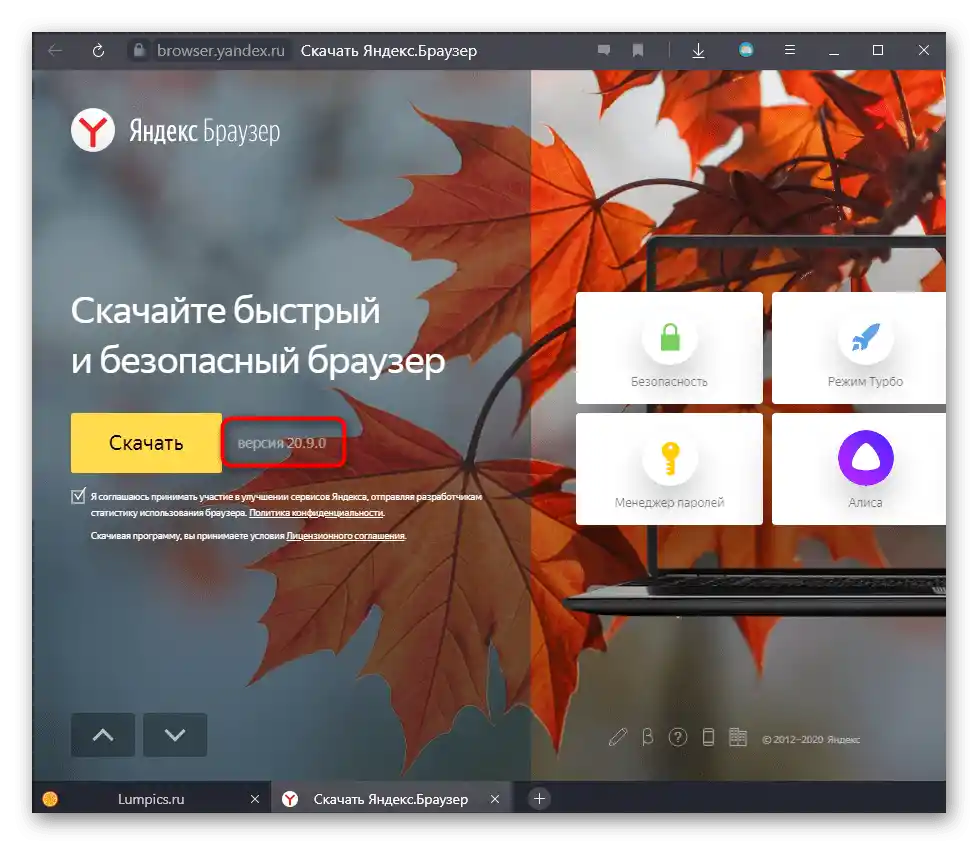
Спосіб 6: Перевірка системи на віруси
Банальна рекомендація, яка може виявитися актуальною у випадку некоректної роботи браузера. Якимось чином рекламне або інше шкідливе ПЗ може навантажувати систему через браузер, роблячи саму операцію непомітною для користувача. Не зайвим буде просканувати комп'ютер на наявність небезпечного софту за допомогою антивірусів або програм, що не потребують установки. Посібники з вибору захисного додатку та методів перевірки ви знайдете в статтях за наступними посиланнями.
Докладніше:
Боротьба з рекламними вірусами
Боротьба з комп
Спосіб 7: Перевірка браузера на віруси
Перевірте на віруси і ваш веб-оглядач, оскільки він також може виявитися зараженим. У матеріалі за посиланням далі представлено кілька варіантів того, як здійснюється перевірка, і розказано, що взагалі так впливає на браузер. Інструкції універсальні для всіх браузерів.
Докладніше: Перевірка браузера на віруси
Спосіб 8: Відновлення Браузера
Коли не вдається встановити причину неполадки, може допомогти очищення браузера або його повна переустановка. У цьому випадку є величезний мінус: з веб-оглядача видалиться вся інформація, тому після скидання або переустановки доведеться практично все налаштовувати заново.
Однак завжди можна зберегти паролі, закладки, історію та інші дані, увімкнувши їх синхронізацію. Для цього вам потрібно буде зареєструвати Яндекс-профіль, авторизуватися під ним у Яндекс.Браузері і дочекатися, поки ця синхронізація буде завершена.Докладніше про способи відновлення читайте нижче.
Докладніше: Як відновити Яндекс.Браузер
Звертаємо вашу увагу, що в нових версіях Yandex з'явилася функція відновлення Табло. Проте, вона доступна лише для власників акаунта Яндекс. Функція знаходиться в "Налаштуваннях".
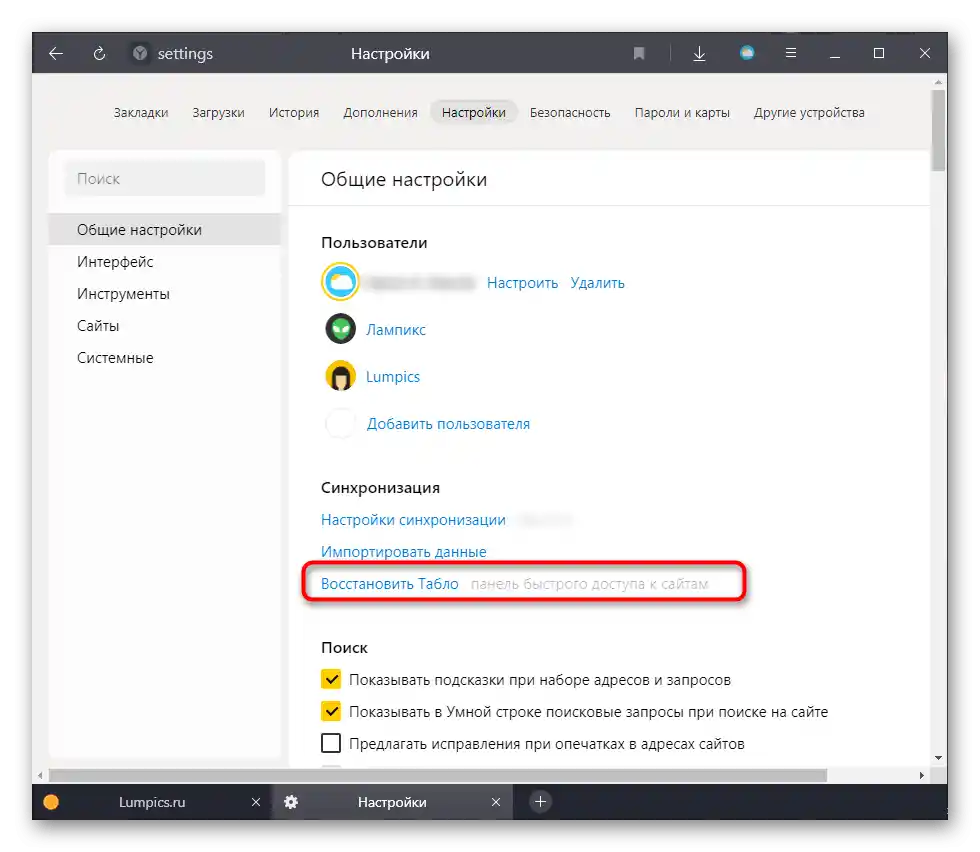
Після перевстановлення браузера зайдіть у цей розділ і виберіть той варіант, який бажаєте відновити.
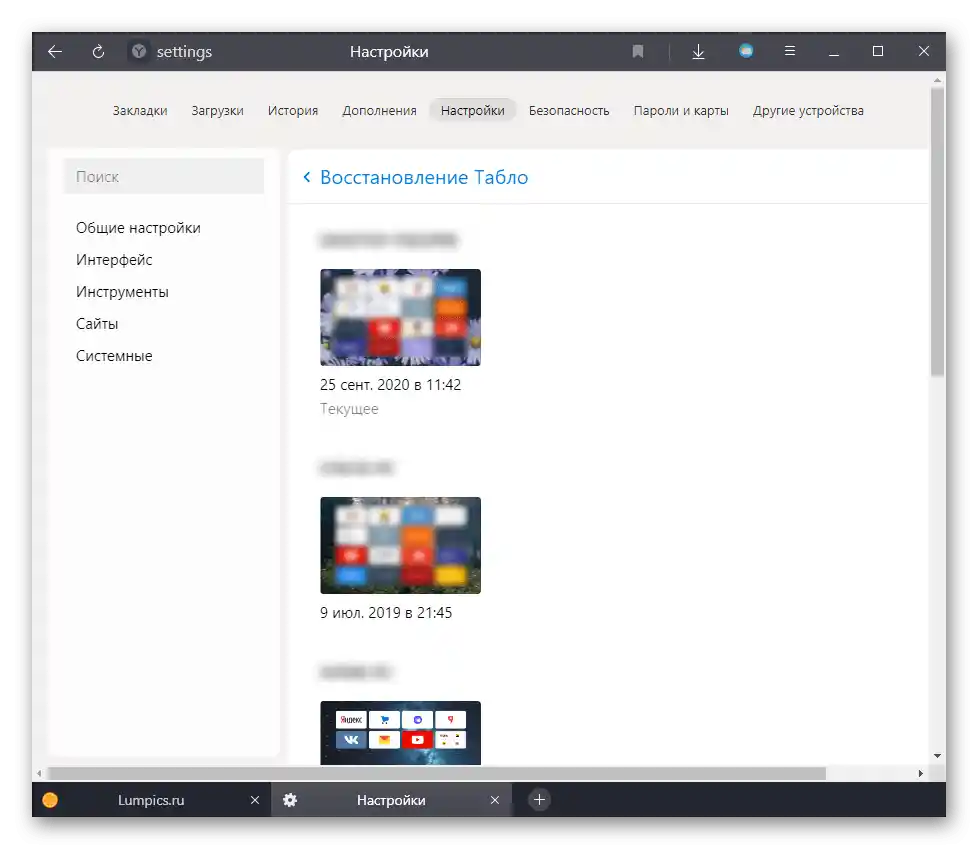
Спосіб 9: Проблеми з комп'ютером
В деяких ситуаціях винуватцем поганої роботи браузера стає сам комп'ютер, і варіантів "чому" тут кілька:
- ПК занадто слабкий. Яндекс.Браузер сам по собі досить вимогливий веб-оглядач, як і багато його "братів" на цьому движку. Можливо, він не може працювати без проблем на застарілій збірці, тому й навантажує пристрій. Спробуйте підібрати більш скромний у своїх апетитах провідник в інтернет, наприклад, керуючись окремим нашим матеріалом.
Читайте також: Який вибрати браузер для слабкого комп
- Конфлікт драйверів. Проблемні драйвери, переважно відеокарти, періодично дають про себе знати в найнеочікуваніших ситуаціях, наприклад, під час роботи браузера. Уточніть версію цього ПЗ і оновіть її або відкотіть до попередньої — цілком ймовірно, що застаріла версія драйвера в поєднанні з оновленим Yandex несумісна в якихось моментах, або ж остання версія програмного забезпечення для відеокарти, навпаки, працює некоректно через помилку розробників або її установка відбулася зі збоями.
Читайте також:
Способи оновлення драйверів відеокарти
Переустановлюємо драйвера відеокарти - Несправні комплектуючі. За відгуками деяких користувачів проблеми з навантаженням браузера на ПК викликала навіть робота жорсткого диска. При використанні зв'язки SSD + HDD спробуйте відключити вінчестер і перевірити, чи продовжить веб-оглядач навантажувати комп'ютер. Якщо ні, шукайте проблему у своєму накопичувачі: дізнайтеся його S.M.A.R.T.-стан, адже, скоріше за все, він пошкоджений.
Читайте також:
Перевірка S.M.A.R.T. жорсткого диска
Устранення помилок і битих секторів на жорсткому дискуКрім того, переконайтеся, що кулер процесора працює добре, охолоджуючи цей пристрій. Якщо це не так, ЦП буде нагріватися через те, що браузер вимагає чимало ресурсів для своєї роботи, але одна з комплектуючих при цьому не отримує належного охолодження, перегрівається, і система починає гальмувати.
Читайте також: Як дізнатися температуру процесора
Переконайтеся, що Яндекс.Браузер — єдина програма, яка працює ненормально. Протестуйте інші браузери або програми, що вимагають великої кількості ресурсів: редактори відео або 3D, сучасні ігри, емулятори. За умови, що всі вони занадто навантажують процесор і нормальне використання ПК стає неможливим, варто детальніше заглибитися в пошук джерела неполадки, будь то апаратна його складова чи операційна система.